Vinkkejä epäselvien kuvien ja videoiden korjaamiseen iPhonessa
Oletko koskaan kohdannut haasteen epäselviä kuvia ja videoita iPhonessasi? Ymmärrät, että se voi olla turhauttavaa useimmiten, varsinkin kiireellisissä tapauksissa, joissa et tarvitse matalan resoluution valokuvaa iPhonessasi. Tämä iPhonen epäselvien videoiden ja kuvien ongelma voi horjuttaa sinua paljon päivittäisissä toimissasi. Saatat näyttää synkältä vain siksi, että et nauti puhelimesi yhdestä lempipiirteestä. Ja haluat kiireellisesti korjata epäselvät videot ja valokuvat iPhonessasi.
Älä murehdi ja seuraa ohjeita tarkasti saadaksesi tietää, kuinka voit kätevästi korjata epäselvien valokuvien ja videoiden ongelmat iPhonessasi.
Saatat myös kiinnostaa:
Kuinka siirtää Whatsapp uuteen puhelimeen – 3 parasta tapaa siirtää Whatsapp?
Osa 1: Yksinkertaiset vaiheet sumeiden videoiden ja valokuvien korjaamiseksi iPhonellasi kätevästi
Tapa 1: Käytä viestintäsovelluksia
Yksi syy siihen, miksi videon lähettäminen Applen ja iPhonen Viestit-sovelluksen välillä ei sisällä epäselviä kuvia, on se, että Apple on vastuussa pakkaamisesta molemmilta puolilta. Tämä prosessi on myös erittäin tarkka käytettäessä eri viestipalvelua, kuten WhatsAppia, Facebook Messengeriä, Viberiä jne. Jos video lähetetään millä tahansa näistä lomakkeista, se tulee varmasti vastaanottajalle täydellisellä laadullaan (kunhan vain sinulla ei ole tiedostokokorajoituksia). Se kuitenkin auttaisi vakuuttamaan ystäväsi rekisteröitymään ja käyttämään samaa lomaketta tai palvelua.

Tapa 2: Käynnistä laite uudelleen vikasietotilaan
Jos ajattelet kuinka korjata valokuvien ja videoiden epäselvyys iPhonessasi ilman, että sinun tarvitsee käynnistää sitä uudelleen, sinun tarvitsee vain käynnistää se uudelleen vikasietotilaan. Uudelleenkäynnistys vaikuttaa kaikkiin aktiivisiin kolmannen osapuolen taustapalveluihin ja prosesseihin. Uudelleenkäynnistys päivittää myös puhelimen muistikomponentit, jos jokin niistä kaatuu prosessin aikana.
Jos valokuvat ja videot ovat edelleen epäselviä uudelleenkäynnistyksen jälkeen, sinun on tarkistettava kaikki viimeksi asentamasi sovellukset. Kokeile tämän luettelon seuraavaa vinkkiä, jos et edelleenkään pysty korjaamaan epäselviä videoita ja valokuvia.
Tapa 3: Käynnistä laite uudelleen
Toinen tapa, jolla voit korjata iPhonen matalaresoluutioisen videon ja valokuvan laadun, on käynnistää laite uudelleen. Tämä auttaa poistamaan pienemmät ohjelmistovirheet, mukaan lukien ne, jotka aiheuttivat kameraongelmia. Tämä toimenpide ei häiritse iPhone-tallennustilaan tallennettuja tietoja; siksi varmuuskopioiden luominen ei ehkä ole tarpeen.

Seuraavat vaiheet auttavat käynnistämään laitteen uudelleen iPhone X tai mikä tahansa uudempi malli:
- Paina ja pidä painettuna Sivupainike ja jompaakumpaa äänenvoimakkuuspainiketta, kunnes Power off -kuvake tulee näkyviin.
- Vedä liukusäädintä sammuttaaksesi iPhonen kokonaan.3
- Paina sitten 30 sekunnin kuluttua sivupainiketta uudelleen käynnistääksesi iPhonen.
Jos käytät iPhone 8, 8 Plus tai aiemmat versiot, käytä näitä ohjeita käynnistääksesi uudelleen tai nollataksesi pehmeästi:
- Paina ylä- tai sivupainiketta ja pidä sitä painettuna, kunnes Power off -liukusäädin tulee näkyviin.
- Vedä sitten liukusäädintä Power off -kuvaketta kohti ja sammuta puhelin kokonaan.3
- Paina ylä- tai sivupainiketta uudelleen ja pidä sitä painettuna noin 30 sekunnin kuluttua käynnistääksesi puhelimen.
Anna puhelimen käynnistyä kokonaan ja avaa sitten Kamera-sovellus uudelleen ottaaksesi näytekuvia ja -videoita ja nähdäksesi, onko tulos odotettu. Jos se on edelleen epäselvä, sinun on katsottava muut tässä artikkelissa käsitellyt vaiheet.
Tapa 4: Pakota kameran pysäytys
Useimmissa tapauksissa muut sovellukset toimivat, mutta iSight-kamerasi saattaa olla epätarkka, vaikka et koskeisi mihinkään. Tämä vika tarkoittaa, että sillä on ongelmia yksinään.
Nyt, jos et halua käynnistää puhelinta uudelleen, voit sen sijaan pakottaa kamerasovelluksen. Kamerasovelluksen väkisin pysäyttäminen saattaa poistaa tämän oudon epäselvyyden. Voit tehdä tämän myös, jos kamerasi ei ole vastannut nopeasti.

Voit napauttaa kotipainiketta kahdesti vanhemmissa puhelinmalleissa ja pyyhkäisemällä kamerasovellusta ylös sulkeaksesi sen. Sillä välin, jos sinulla on iPhone X tai uudempi malli, teet sen seuraavasti:
- Pyyhkäise ylös ja keskeytä, kunnes käynnissä olevat sovelluksesi näkyvät näytöllä.
- Pyyhkäise oikealle löytääksesi kamerasovelluksesi.3
- Pyyhkäise ylöspäin sovellus pakottaaksesi sen.
Tapa 5: Lataa videoita tai valokuvia iCloudista
Jos lataat videoita tai valokuvia iCloudista, se voi auttaa sinua korjaamaan epäselviä videoita ja kuvia iPhonessasi. Alla on ohjeita iCloud-kuvien käyttämiseen iPhonessa.
- Avaa valokuva- tai videosovellus.
- Napsauta Albumit-välilehteä näytön alla.
Täältä löydät kaikki valokuvasi tai videosi, jotka ovat iCloudissa. Voit selata albumeitasi, luoda uusia tai etsiä tiedostoja avainsanan, ajan keston tai sijainnin perusteella.

Tapa 6: Vapauta tallennustilaa
Joissakin muissa tapauksissa iPhonesi voi olla hidas, koska siinä on rajoitetusti tallennustilaa jäljellä. Korjaa tämä ongelma avaamalla Asetukset, napauttamalla ‘Yleistä’ ja napauttamalla sitten ‘Tallennus & iCloud-käyttö.’ Napsauta sen jälkeen Hallinnoi tallennustilaa. Napsauta sitten mitä tahansa kohteita Asiakirjat ja tiedot -kohdassa, liu’uta sitten tarpeettomat asiat vasemmalle ja poista ne napsauttamalla.
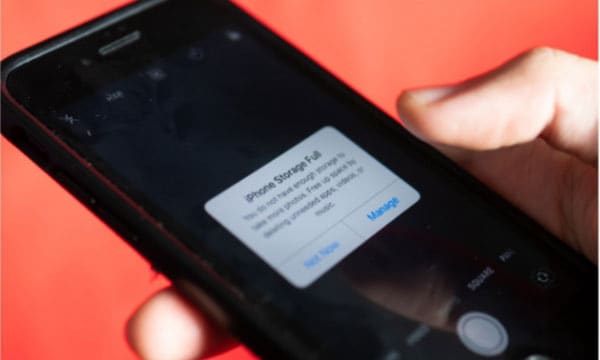
Tapa 7: Käytä ilmaista online-korjaustyökalua: Wondershare Repairit
Korjaus sisältää uskomattomia ominaisuuksia, joiden avulla voit ladata vioittuneet videot ja valokuvat niiden korjaamiseksi. Repairit-verkkokorjaustoiminto voi tukea sumeiden videoiden korjaamista 200 Mt:n sisällä ilmaiseksi (Online-korjaus ei tue valokuvia). Tämän verkkotyökalun avulla voit välttää tuskallisen kokemuksen, joka liittyy joko videoonnettomuuteen.
Napsauta nyt saada epäselvät videot ratkaistua!
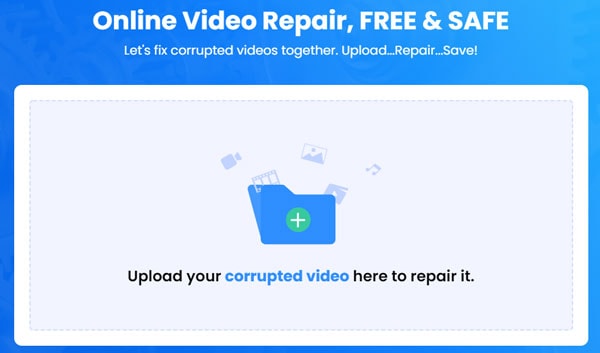
Jos haluat edelleen korjata epäselviä videoita ja valokuvia, voit ladata ja ostaa sen. Muutamalla napsautuksella saat kaikki epäselvät videot ja valokuvat korjattua lopullisesti.

https://repairit.wondershare.com/
https://repairit.wondershare.com/video-repair/fix-blurry-videos-android-iphone.html
Osa 2: Edut ja haitat yllä olevista tavoista korjata epäselviä videoita ja valokuvia
|
Plussat |
MIINUKSET |
|
|
Wondershare Repairit |
Korjaa useita mediatiedostoja samanaikaisesti Sotkuton käyttöliittymä Mahdollistaa kuvien ja videoiden kuvaamisen kaikentyyppisillä laitteilla Mahdollistaa valokuvien ja videoiden korjaamisen useissa suosituissa muodoissa. Edistynyt korjaustila Joustava hinnoittelusuunnitelma Nopea video- ja valokuvakorjaus pikakorjaustilassa |
Et voi estää yksittäisen tiedoston korjaamista, kun korjaat useita tiedostoja kerralla Online-korjaustyökalu voi korjata vain 200 Mt:n videoita ilmaiseksi |
|
Viestisovellus |
Se mahdollistaa erilaisten viestipalveluiden käytön |
Se ei toimi tiedostorajoitteisissa tapauksissa |
|
Laitetta käynnistetään uudelleen vikasietotilaan |
Se päivittää puhelimen muistia |
Käytetty pieniin ongelmiin |
|
Käynnistä laite uudelleen |
Poistaa enemmän pieniä ohjelmistovirheitä |
Vaikuttaa aktiivisiin kolmannen osapuolen taustapalveluihin ja prosesseihin |
|
Lataa videoita ja valokuvia iCloudista |
Se voi auttaa korjaamaan epäselviä kuvia ja videoita |
Vain synkronoidut videot ja valokuvat voidaan hankkia |
Osa 3: Kuinka voit estää tämän?
1. Puhdista kameran linssi
Aloita luettelon helpoimmasta korjauksesta: linssin puhdistamisesta. Useimmiten kamera ottaa epäselviä videoita tai valokuvia, koska objektiivi yrittää tarkentaa johonkin siihen liimautuneeseen. iPhone-kameroita ei ole mallinnettu tarkentamaan niin lähellä oleviin kohteisiin, joten ne pysyvät tarkennettavissa ja epätarkkaina.

Voit korjata tämän puhdistamalla sen perusteellisesti. Ota puhdas mikrokuituliina ja hiero sitä linssiä vasten. Vähemmän huolta siitä, että olet sen kanssa lempeä – et voi rikkoa linssiä, jos yrität.
2. Tallenna se korkealaatuisena
Tiesitkö, että voit parantaa videon tallennuslaatua muuttamalla puhelimen asetuksia niin, että se tallentaa nopeudella 60 kuvaa sekunnissa (fps) oletusarvon 30 fps sijaan? Tässä ovat vaiheet.
- Mene asetuksiin
- Valokuvat ja kamerat
- Tallenna ja vaihda aktiiviset asetukset.
IPhone 6s:ssa voit jopa valita, haluatko kuvata teräväpiirtona 1080p tai jopa korkeamman tarkkuuden 4K. Muista, että asetusten tehostaminen tekee videotiedostoistasi suurempia, koska otat enemmän kuvia.

3. Pidä puhelintasi oikein, kun otat valokuvia/videoita
Paras tapa pitää puhelinta oikein, kun otat kuvia tai videoita, on nojata tai nojata itsesi jotain vasten. Jos seiniä tai muita täydellisiä tukevia materiaaleja ei kuitenkaan ole lähellä, vedä nyrkki puhelimesi ympärille sormet vartaloasi kohti – tämä antaa sinulle supervakautta.

4. Kuvien/videoiden ottaminen jatkuvasti aukolla
Tämä toiminto jää yleensä huomiotta, mutta se estää valokuvien heikon resoluution sekä epäselvät videot. Olisi parasta, jos oppisit antamaan aukon jatkuvasti videoita/valokuvia otettaessa. Tämä säästää stressiä, joka aiheutuu jatkuvasta epäselvien kuvien tai videoiden korjaamisesta.

5. Tee kohdistus tehty oikein kohteeseen
Paras tapa estää kuvien epätarkkuudet on asettaa suunta itse jatkuvasti. Napauta sitä kuvan osaa, johon haluat keskittyä, ja iPhonesi huolehtii lopusta.

6. Liikesumennus
Kuten kameran tärinä, liikesumennus antaa epäselvän kuvan. Se tapahtuu, kun liike tallennetaan, kun suljin on auki. Liike-epäterävyksellä tarkoitetaan itse kohteen tärinää, toisin kuin kameran tärinä. Liike-epäterävyyttä on yleisempää hämärässä, eikä sitä käytännössä ole runsaasti valossa. Tämä virhe voi aiheuttaa sumean kuvan, ja sitä on vältettävä.

Yhteenveto
Se on mahdollista korjata epäselviä videoita ja valokuvia iPhonessa osassa 1 korostettujen vaiheiden avulla ja ehkäisee todennäköisesti epäselviä kuvia ja videoita, kuten osassa 3 on käsitelty. Nyt voit nauttia selfieistäsi, zoomata kokouksistasi ja tykkäysistäsi. Voit myös lähettää valokuvia ja videoita Android-puhelimiin ilman, että sinun tarvitsee jatkuvasti käsitellä epäselviä videoita ja kuvia.
Viimeisimmät artikkelit